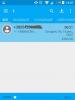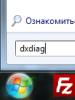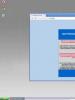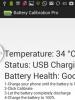როგორ გადავიღოთ სკრინშოტი ტელეფონზე. სკრინშოტის გადაღება Android სმარტფონზე. სკრინშოტი აპების გამოყენებით
ბევრი ადამიანი მობილური ტელეფონის არჩევისას უპირატესობას ანიჭებს Android ოპერაციულ სისტემას. კომფორტულია თავისი სიმარტივით. ტელეფონის ახალ მფლობელსაც კი შეეძლება Android-თან გამკლავება. ამ ოპერაციულ სისტემას აქვს უამრავი ფუნქცია. ზოგჯერ თქვენ უნდა იფიქროთ იმაზე, თუ როგორ გადაიღოთ ეკრანის სურათი Android-ზე. რა იქნება საჭირო იდეის რეალიზებისთვის? შესაძლებელია თუ არა რაიმე სახით გადაღება ის, რაც ხდება ეკრანზე? ყველა ამ კითხვას ქვემოთ გაეცემა პასუხი.
სკრინშოტის მეთოდები
დასაწყისისთვის, უნდა აღინიშნოს, რომ პრობლემის მოგვარების რამდენიმე ვარიანტი არსებობს. სკრინშოტები მობილურზე ანდროიდის ტელეფონიყველას შეუძლია. მაგრამ თქვენ უნდა გაითვალისწინოთ კონკრეტული სმარტფონის მახასიათებლები.
მაინტერესებს ანდროიდზე ეკრანის სურათი როგორ გადავიღო? შესთავაზა:
- გამოიყენეთ ტელეფონის სისტემური შესაძლებლობები;
- გამოიყენეთ გაჯეტის მართვის ღილაკები;
- დამატებითი მოწყობილობების მეშვეობით (სამსუნგისთვის);
- მუშაობა მესამე მხარის პროგრამებთან.
მეორე შემთხვევაში, ეკრანიდან გამოსახულების გადაღების ფუნქციის გააქტიურების რამდენიმე მეთოდი არსებობს. შემდეგი, ჩვენ ვისაუბრებთ Android-ზე ეკრანის ანაბეჭდების შექმნის ყველა შესაძლო მეთოდზე.
სისტემის შესაძლებლობები
დასაწყისისთვის, განიხილეთ მეთოდი, რომელიც მოიცავს გაჯეტის პარამეტრებთან მუშაობას. თუ ადამიანი ფიქრობს, როგორ გადაიღოს ეკრანის სურათი ანდროიდზე (Samsung Galaxy), შეგიძლიათ გამოიყენოთ ერთი ძალიან საინტერესო ხრიკი.

მნიშვნელოვანია აღინიშნოს, რომ შემოთავაზებული ვარიანტი მუშაობს 100% Samsung-ზე. სკრინშოტის გადასაღებად დაგჭირდებათ:
- ჩართეთ თქვენი სმარტფონი. გადადით გაჯეტის მთავარ მენიუში.
- გახსენით "პარამეტრები".
- გადადით განყოფილებაში "ჟესტების კონტროლი" - "მოქმედება ხელების გადაადგილებისას".
- გადასაღებად დააწკაპუნეთ ხაზზე პალმის დარტყმა.
- გახსენით გვერდი ან სურათი, რომლის გადაღებაც გსურთ.
- გადაიტანეთ ხელი (მაგ. ხელის გულზე) ეკრანზე მარცხნიდან მარჯვნივ.
განხორციელებული ქმედებები გამოიწვევს იმ ფაქტს, რომ ეკრანი იქნება გადაღებული. ტელეფონის მფლობელი დაინახავს სნეპშოტის შენახვას. Სულ ეს არის!
ღილაკები დასახმარებლად
მაგრამ ეს მხოლოდ დასაწყისია! კიდევ ბევრი პასუხია კითხვაზე, თუ როგორ გადავიღოთ ეკრანის სურათი Android-ზე. ყველაზე ხშირად, სმარტფონის მფლობელები ცდილობენ გამოიყენონ ღილაკები იდეების გასაცოცხლებლად. ეს არის ყველაზე სწრაფი და უსაფრთხო გამოსავალი. მხოლოდ ის მოითხოვს თითოეული მობილური ტელეფონის მახასიათებლების გათვალისწინებას.

როგორ გადავიღოთ სკრინშოტი ანდროიდზე? შემდეგი რჩევები შეიძლება დაგეხმაროთ:
- გახსენით სასურველი გვერდი და დააჭირეთ ღილაკებს "ჩართვა" და "ხმის დაკლება" ერთდროულად. ეს მეთოდი მშვენივრად მუშაობს HTC, LG, Sony, Xiaomi, Motorola, Lenovo მობილურ ტელეფონებზე. ზოგჯერ ვარიანტი შესაფერისია Samsung-ისთვის.
- დააჭირეთ ღილაკებს "ჩართვა" და "მთავარი". იდეალურია Samsung-ზე ეკრანის ანაბეჭდების შესაქმნელად.
- ერთდროულად დააჭირეთ მთავარი და უკან ღილაკებს. კიდევ ერთი ხრიკი, რომელიც დაგეხმარებათ Samsung-თან მუშაობაში.
- დააწკაპუნეთ ღილაკზე ტელეფონის გამორთვისთვის და ეკრანის ფუნქციურ მენიუში აირჩიეთ "Screenshot" ელემენტი. არ მუშაობს ყველა სმარტფონზე.
ამიერიდან გასაგებია, თუ როგორ უნდა გადავიღოთ ეკრანის სურათი ანდროიდზე (სამსუნგი და რიგი სხვა ტელეფონები). ჩანს, რომ ყველა შემოთავაზებული მეთოდი ძალიან მარტივი შესასწავლია.
დამატებითი მოწყობილობები
შემდეგი რჩევა აქტუალურია Samsung-ის მობილური ტელეფონებისთვის. ამ მწარმოებელს აქვს სპეციალური სტილუსი სახელად SPen. ეს საშუალებას გაძლევთ სწრაფად გადაიღოთ გამოსახულება ეკრანზე.
კონკრეტულად როგორ მოვიქცეთ ამ შემთხვევაში? რეკომენდებულია ასე მოქცევა:
- გახსენით სასურველი სურათი თქვენს ტელეფონზე.
- მიიღეთ SPen. დააჭირეთ მოწყობილობის გააქტიურების ღილაკს.
- ორჯერ შეეხეთ სმარტფონის ეკრანს.
შედეგად მიღებული სურათი შეინახება. თქვენ შეგიძლიათ იპოვოთ ის სურათების / ეკრანის კადრებში ან სურათები / ეკრანის გადაღებაში.
პროგრამული უზრუნველყოფა
როგორ გადავიღოთ სკრინშოტი ანდროიდზე? თქვენ შეგიძლიათ ჩამოტვირთოთ დამატებითი პროგრამა თქვენი მობილური ტელეფონისთვის ეკრანიდან გამოსახულების გადასაღებად. ამ მეთოდს აქვს მთელი რიგი დადებითი და უარყოფითი მხარეები. მაგალითად, ყველა პროგრამას აქვს საკუთარი აქტივაციის მეთოდი - სადღაც უნდა გაუშვათ აპლიკაცია, გახსენით სურათი თქვენს ტელეფონში და დააწკაპუნეთ შესაბამის ღილაკზე, ხოლო ზოგიერთი პროგრამა საშუალებას გაძლევთ გადაიღოთ სურათი მისი შერყევის გზით.

დღემდე, Android-ზე ეკრანის ანაბეჭდების შესაქმნელად, შეგიძლიათ გამოიყენოთ პროგრამები:
- "Screenshot" ("Samsung"-ისთვის);
- მარტივი სკრინშოტი.
ეს არ არის ამომწურავი სია. ყველა ასეთ პროგრამაზე წვდომა შესაძლებელია სათამაშო ბაზარი. სწორედ აქ არის შემოთავაზებული სრულიად უსაფრთხო და დადასტურებული პროგრამების ჩამოტვირთვა! ახლა გასაგებია, თუ როგორ უნდა გადაიღოთ Android ტელეფონის ეკრანის სურათი.
- ზოგადი ინსტრუქციები Android-ისთვის (შეგიძლიათ გააკეთოთ Android ეკრანის ბეჭდვის ეკრანი თითქმის ნებისმიერ თანამედროვე მოწყობილობაზე);
- მეთოდები ძველი OS ვერსიებისთვის;
- მეთოდები ინდივიდუალური მწარმოებლებისთვის.
გთხოვთ გაითვალისწინოთ, რომ რჩევები მოცემულია ორიგინალური მოწყობილობებისა და "მშობლიური" პროგრამული უზრუნველყოფის შესახებ. პერსონალური ვერსიებისა და მოდიფიკაციების დაყენებისას, მეთოდები შეიძლება განსხვავდებოდეს. ამ შემთხვევაში, თქვენ შეგიძლიათ გაიგოთ ისინი მოდიფიკაციის დეველოპერებისგან.
როგორ გავაკეთოთ პრინსკრინი ანდროიდზე სხვადასხვა ვერსიით
Google-ის (Android დეველოპერები) "რეცეპტის" უახლესი ვერსია, თუ როგორ უნდა გადაიღოთ სკრინშოტი Android-ზე, არის ეს:
- პირველ რიგში, მოწყობილობაზე „დაჭერა“ აჩვენეთ სიტუაცია ან ხედი, რომლის შენახვა გსურთ ეკრანის ანაბეჭდად - გახსენით სასურველი აპლიკაცია, პარამეტრები, თამაში და ა.შ.;
- დააჭირეთ მოწყობილობის ჩართვის ღილაკს და გააჩერეთ ცოტა ხნით. გამოჩნდება სპეციალური სისტემის მენიუ;
- ამ მენიუში აირჩიეთ ამავე სახელწოდების ელემენტი სკრინშოტის გადასაღებად.
- სისტემა ავტომატურად შეინახავს Android ტელეფონის ეკრანის ეკრანის სურათს. ყველაფერი, რაც ნაჩვენები იყო ეკრანზე მენიუს გამოჩენამდე, ჩართული იქნება ფაილში, თავად მენიუ არ არის შენახული სურათზე.
- ფაილის შენახვის შემდეგ, შეტყობინებების ჩრდილში გამოჩნდება ხატი, რომელიც გაცნობებთ, რომ გადაღებულია ეკრანის სურათი.
ანდროიდის ეკრანის დასრულებული სკრინშოტი ადვილად იხსნება Photos პროგრამის საშუალებით. ამისათვის, თავად აპლიკაციაში, გამოიძახეთ მენიუ და გადადით პუნქტზე "მოწყობილობაზე", შემდეგ აირჩიეთ "ეკრანის ანაბეჭდები".
თუმცა, ეს ინსტრუქცია გამოიყენება მხოლოდ OS-ის უახლეს ვერსიებზე და მოწყობილობების უმეტესობა მუშაობს წინა ვერსიებზე. მაგალითად, სკრინშოტი სმარტფონზე Android 8-ით შესრულდება მცირე განსხვავებებით, აპარატურის კლავიშების გამოყენებით:
- მოამზადეთ ეკრანის სასურველი მდგომარეობა;
- ერთდროულად დააჭირეთ კლავიშებს, რომლებიც პასუხისმგებელნი არიან მოწყობილობის ჩართვაზე და დინამიკის ხმის შემცირებაზე;
- შეინახეთ ისინი დაჭერით, სანამ სისტემა არ გადაიღებს ეკრანის სურათს. ამას ჩვეულებრივ რამდენიმე წამი სჭირდება. ეს გამოსცემს კამერაზე ჩამკეტის მუშაობის მსგავს ხმას.
მინიშნება: თუ სურათი არ მუშაობს დაუყოვნებლივ, ივარჯიშეთ რამდენჯერმე. ზოგჯერ ზედმეტად მჭიდრო ან, პირიქით, ფხვიერი გასაღებები შეიძლება ხელი შეუშალოს. თქვენ ჩვეულებრივ უნდა გაიმეოროთ პროცესი 4-5 ჯერ მის დასაუფლებლად.
Android 7-ზე შეგიძლიათ გადაიღოთ ეკრანის ანაბეჭდი ზუსტად ისე, როგორც ზემოთ იყო აღწერილი, ისევე როგორც ადრინდელებზე, მე-4 ვერსიამდე. მაგრამ უფრო ძველ მოწყობილობებშიც (თუ არ გაგიმართლათ ან უბრალოდ მოგწონთ ძველი ვერსია, როგორიცაა მე-2, მაგალითად), შეიძლება არ იყოს სტანდარტული ფუნქცია. ამ შემთხვევაში, თქვენ მოგიწევთ იპოვოთ და დააინსტალიროთ თავსებადი აპლიკაცია სურათების გადასაღებად.
ასევე, შეისწავლეთ ტელეფონის ინსტრუქციები, შესაძლოა მწარმოებელმა ასეთი ფუნქცია უზრუნველყოს საკუთრების გარსში. მაგალითად, ძველ Samsung Galaxy mini-ზე, ეკრანის ანაბეჭდების გადაღება შეიძლებოდა, თუმცა ბორტზე დაინსტალირებული იყო Android 2.2.
მაგრამ პლანშეტზე პრინსკრინი შეიძლება გაკეთდეს ისევე მარტივად, როგორც სმარტფონზე. გასაღების კომბინაცია იგივეა, რაც Android-ის შესაბამის ვერსიაში ტელეფონზე.
საინტერესოა, რომ თქვენ ვერც კი იცით სად ინახება ეკრანის ანაბეჭდები ანდროიდზე და უბრალოდ გახსენით ისინი გალერეიდან, სადაც ისინი აღმოჩნდებიან სპეციალურ "Screenshots" ალბომში. მაგრამ თუ გჭირდებათ ამ ფაილების ხელით კოპირება, მოძებნეთ ისინი DCIM საქაღალდეში (თუ მეხსიერების ბარათს იყენებთ) ან სურათები (სურათები) შიდა მეხსიერება). გაითვალისწინეთ, რომ მათთვის სისტემამ შეიძლება შექმნას ქვედირექტორია სახელწოდებით ScreenCapture, Screenshots ან მსგავსი რამ.
როგორ გადავიღოთ სკრინშოტი Samsung Galaxy-ზე
ხმის შემცირებისა და ენერგიის საშუალებით ბეჭდვის ეკრანის მიღების სტანდარტული მეთოდი ასევე მუშაობს Android-ისთვის Samsung Galaxy-ზე. თუმცა, კომპანიამ შეიმუშავა სურათის გადაღების საკუთარი გზები. უპირველეს ყოვლისა, მწარმოებელი გირჩევთ სცადოთ იგივე ჩართვის ღილაკის კომბინაცია Home ღილაკით - ეს არის ვარიანტი, რომელიც გამოიყენება უახლეს მოდელებში.
ალტერნატიული გზაა ხელის კიდით გადაფურცვლა. თქვენ შეგიძლიათ გადაფურცლეთ ეკრანზე ნებისმიერი მიმართულებით, თუნდაც მარცხნივ, თუნდაც მარჯვნივ. თუმცა, ეს იმუშავებს მხოლოდ ფლაგმანებზე და საშუალო სეგმენტის ცალკეულ წარმომადგენლებზე. ასევე, ფუნქცია ჩართული უნდა იყოს პარამეტრების განყოფილებაში (ან ჟესტების კონტროლში, მდებარეობა შეიძლება განსხვავებული იყოს).
და აი, როგორ გააკეთოთ პრინტი ეკრანი ძველ Samsung მოწყობილობებზე Android-ის ქვეშ:

ფაილები ინახება როგორც ყოველთვის და ხელმისაწვდომია გალერეაში.
Xiaomi Redmi-ზე სკრინშოტის გადაღების გზები
პროცედურა, თუ როგორ უნდა გააკეთოთ ბეჭდვის ეკრანი Xiaomi Redmi Android-ზე, ნაგულისხმევად, იგივეა, რაც სტანდარტული გზა - "მოცულობა-" სიმძლავრესთან ერთად. მაგრამ თქვენ ასევე შეგიძლიათ ამოიღოთ ეკრანი შეტყობინებების ფარდის მეშვეობით:

ალტერნატივა არის ჩართვისა და სენსორული ღილაკის კომბინაციის გამოყენება მენიუს გასახსნელად (ის, რომელიც მდებარეობს ეკრანის ქვემოთ). პრაქტიკაში, ის ყველაზე მოუხერხებელია, რადგან მარტივი გამოსაყენებლად საოცარ მოხერხებულობას ან ჩვევას მოითხოვს.
და ბოლოს, შეგიძლიათ 3 თითით გადაფურცვლა ქვემოთ. AT უახლესი ვერსიები MIUI ჭურვი, ეს ჟესტი მიმაგრებულია ეკრანის სურათზე.
გზები Huawei, Honor-ისთვის
Android-ში Huawei-ში, ასევე მუშაობს კლასიკური კომბინაცია, თუ როგორ უნდა გადაიღოთ ეკრანის სურათი ხმის და დენის გამოყენებით. თუმცა, არსებობს ძალიან მოსახერხებელი ვარიანტი:

ვარიანტი, თუ როგორ უნდა გადაიღოთ სკრინშოტი მუწუკით ანდროიდზე, დიდი ალბათობით იმუშავებს Honor-ის ხაზზე, სხვა მოდელებზე კი შეიძლება ვერ მოხერხდეს. ასევე შეგიძლიათ სცადოთ 3 თითით გადაფურცვლა ქვემოთ.
გზები LG-სთვის
LG-ის სმარტფონები გვთავაზობენ საკუთრების ვარიანტს, თუ როგორ უნდა გადაიღოთ ეკრანის სურათი Android-ზე. ამისათვის ისინი იყენებენ წინასწარ დაყენებულ QMemo + ხელსაწყოს, რომელიც ხელმისაწვდომია შეტყობინებების ჩრდილიდან. მას სხვანაირად შეიძლება ეწოდოს: Shooting +, Capture + ან იგივე, რაც თავად აპლიკაცია.

სურათის გადაღების შემდეგ ის გაიხსნება აპლიკაციაში, სადაც შეგიძლიათ ამოჭრათ სასურველი ტერიტორია, დაამატოთ შეხსენება და ა.შ. დასრულებული ფაილი გამოჩნდება გალერეაში.
სტანდარტული მეთოდიც იმუშავებს. მართალია, თქვენ უნდა დააჭიროთ სიმძლავრეს და "მოცულობა-" მინიმუმ 2 წამის განმავლობაში. ასევე, ზოგიერთი მოდელისთვის მოწყობილობის უკანა მხარეს გასაღებების მდებარეობამ შეიძლება გამოიწვიოს სირთულეები.
მეთოდები Asus-ისთვის
ნაგულისხმევი ვარიანტი საშუალებას გაძლევთ გადაიღოთ სკრინშოტი Asus-ზე, როგორც ნებისმიერ სხვა Android-ზე, ღილაკების დაჭერით წამით, რომ შეამციროთ ხმა და ჩართოთ მოწყობილობა. მაგრამ პარამეტრებში შეგიძლიათ გაააქტიუროთ კორპორატიული ვერსია. ამისათვის, Asus-ის ინდივიდუალურ პარამეტრებში ეკრანის ანაბეჭდისთვის, თქვენ უნდა გაააქტიუროთ სურათის გადაღება სტანდარტული კლავიშის დაჭერით.

სამწუხაროდ, ეს მოსახერხებელი ფუნქცია არ მუშაობს ყველა მოდელთან.
ახალი მოწყობილობის შეძენისას ან ოპერაციული სისტემის ვერსიის შეცვლით, მომხმარებლისთვის ყოველთვის არ არის ნათელი, თუ როგორ უნდა გადაიღოს ეკრანის სურათი Android-ზე. ამის მიზეზი ის არის, რომ Google-მა სკრინშოტის ფუნქცია ისეთივე აშკარა გახადა, როგორც ეს iOS-შია. ამ სტატიაში გავაანალიზებთ, როგორ გადავიღოთ ტელეფონის ან ტაბლეტის ეკრანი, ე.ი. გადაიღეთ ეკრანის სურათი.
რომელი ღილაკი გადავიღოთ ეკრანზე
Android-ის უმეტეს ვერსიებში შეგიძლიათ გადაიღოთ სკრინშოტი მოწყობილობაზე გარკვეული ღილაკების დაჭერით:
- დააჭირეთ "ON / OFF" + "Volume Down" ღილაკს ერთდროულად (НTC, LG, Lenovo, Motorola, Nexus, Xiaomi, Sony, იშვიათად Samsung), როგორც ქვემოთ მოცემულ სურათზე.
მაგალითი HTC-ით: როგორ გადავიღოთ ეკრანის სურათი (ეკრანის გადაღება)
- ერთდროულად დააჭირეთ ღილაკს "Home" + "ON / OFF" (Samsung). ფოტო ინსტრუქცია ქვემოთ.

ეკრანის სურათის გადაღება Samsung-ზე
- დააჭირეთ ღილაკს Home + Back (Samsung) ღილაკს, როგორც ქვემოთ მოცემულ დიაგრამაში.

თქვენ ნახავთ მზა ეკრანის სურათებს გალერეაში ან მასში ფაილის მენეჯერი, საქაღალდეებში სურათები/სკრინშოტებიან სურათები/ეკრანის გადაღება.
საბაჟო და სხვა firmware-ში
მწარმოებლების მრავალ პერსონალურ ან სხვა პროგრამულ პროგრამულ უზრუნველყოფაში, შეგიძლიათ გადაიღოთ ეკრანის სურათი დამატებითი მენიუს დარეკვით. ამისათვის დააჭირეთ ღილაკს "ON / OFF" და დააჭირეთ ღილაკს "Screenshot".

როგორ გადავიღოთ ეკრანი ხელის გულზე Samsung-ზე
სმარტფონების ახალ მოდელებში და სამსუნგის ტაბლეტებიეკრანის სურათის გადაღება შეგიძლიათ თქვენი ხელის ხელზე მოწყობილობის ერთი კიდიდან მეორეზე გადასვლით.

შეგიძლიათ გაააქტიუროთ ეს ფუნქცია პარამეტრებში ➠ კონტროლი ➠ პალმის კონტროლი ➠ სკრინშოტი.
უნივერსალური გზა კომპიუტერის გამოყენებით ეკრანის სურათის გადასაღებად
ეს მეთოდი შესაფერისია სმარტფონებისა და ტაბლეტების მომხმარებლებისთვის, რომლებზეც დაინსტალირებულია Android OS ვერსია 4.0 და უფრო მაღალი.
ამისთვის დაგჭირდებათ:
- კომპიუტერი Windows OS-ით;
- დააინსტალირეთ Android-ის დრაივერები;
- ჩართეთ "USB Debugging";
- ჩამოტვირთეთ ADB RUN პროგრამა;
- MicroUSB კაბელი.
როგორ გადავიღოთ თქვენი ტელეფონის სკრინშოტი კომპიუტერის გამოყენებით
მოწყობილობის ეკრანის სურათის გადაღების ორი გზა არსებობს - ავტომატური და ხელით ბრძანების შეყვანით. განვიხილოთ თითოეული უფრო დეტალურად.
ბრძანების შეყვანით:
- გაუშვით პროგრამა Adb Run და გადადით მენიუში Manual Command ➠ ADB
- ჩვენ შევდივართ ბრძანების ხაზი:
adb shell screencap -p /sdcard/screenshot.png - სკრინშოტი შეიქმნა, ახლა ჩვენ დავაკოპირებთ მას კომპიუტერში. ამისათვის შეიყვანეთ ბრძანება:
adb pull /sdcard/screenshot.png %USERPROFILE%Desktop - ახლა ეკრანის სურათი კომპიუტერის "Desktop"-ზეა.
- Android სმარტფონის ან ტაბლეტის კომპიუტერთან დაკავშირება
- გაუშვით Adb Run პროგრამა და გადადით ScreenshotRecord მენიუში
- აირჩიეთ "Screenshot" - იქმნება ეკრანის სურათი
ეკრანის სურათი ავტომატურად გადავა Adb_Run_Screenshot საქაღალდეში თქვენი კომპიუტერის სამუშაო მაგიდაზე.
სკრინშოტი აპების გამოყენებით
Android 2.2 და 2.3 ვერსიებში შესაძლებელი იყო ეკრანის გადაღება მხოლოდ იმ შემთხვევაში, თუ გქონდათ Root უფლებები და ჩამოტვირთეთ სპეციალური აპლიკაცია. Google Play, ასევე ეს მეთოდი შესაფერისია Android-ის ახალი ვერსიებისთვის.
როგორ გადავიღოთ სკრინშოტი - ვიდეო
ქვემოთ მოცემულ ვიდეოში ნაჩვენებია, თუ როგორ უნდა გადაიღოთ სკრინშოტი ანდროიდზე - ისწავლეთ.
როგორ გადავიღოთ სკრინშოტი ტელეფონზე, ეს არის კითხვა, რომელიც ბევრს აწუხებს, რამაც აიძულა ეს სტატია დაგვეწერა. მასში ჩვენ გავაანალიზებთ ეკრანის ეკრანის გადაღების მთავარ გზებს Android ტელეფონზე და სხვების კონტროლის ქვეშ. ოპერატიული სისტემა. ხშირად, სმარტფონთან მუშაობისას, თქვენ წინაშე დგახართ ეკრანის სურათის გადაღების აუცილებლობის წინაშე, მაგრამ ყველამ არ იცის როგორ გააკეთოს ეს. არსებობს რამდენიმე გზა, რომელთაგან თითოეული მარტივი და შესაფერისია როგორც დამწყებთათვის, ასევე მოწინავე მომხმარებლებისთვის.
როგორ გადავიღოთ სკრინშოტი ანდროიდზე?
თუ გაინტერესებთ როგორ გადაიღოთ სკრინშოტი ანდროიდის ტელეფონზე, მაშინ ეს სტატია თქვენთვისაა. ბევრი მწარმოებელი ანდროიდის სმარტფონს აღჭურავს ცალკე ღილაკით, რომელიც აჭერს ეკრანის სურათს. ჩვეულებრივ შეგიძლიათ იპოვოთ ის თქვენს სამუშაო მაგიდაზე. ამ პარამეტრთან მუშაობისას, ყველა ეკრანის სურათი ხვდება ცალკეულ საქაღალდეში, სახელწოდებით Screenshots ან Screen Capture. თუ, როდესაც გადაწყვიტეთ როგორ გადაიღოთ ეკრანის სურათი თქვენს ტელეფონზე, ვერ იპოვნეთ ეს გასაღები, მაშინ შეგიძლიათ მიმართოთ დარჩენილი ორი მეთოდის გამოყენებას.
პირველი მუშაობს უმეტეს თანამედროვე მოწყობილობებზე. თუ გაინტერესებთ როგორ გადაიღოთ სკრინშოტი სამსუნგის ტელეფონიან სხვა გაჯეტი, თქვენ უნდა დააჭიროთ კლავიშების გარკვეულ კომბინაციას. ეს შეიძლება იყოს განსხვავებული, დამოკიდებულია მოწყობილობის მწარმოებელზე და ჭურვიზე, რომელზედაც აგებულია მისი ინტერფეისი. ყველაზე ხშირად, სკრინშოტი იღება საწყისი ღილაკის და „-“ ხმის მარეგულირებელზე დაჭერით. მაგრამ თუ ამ საკვანძო კომბინაციამ არ მიგვიყვანა სასურველ შედეგამდე, მაშინ ვცდილობთ შემდეგ ვარიანტებს:
- მენიუ და დაბლოკვის ღილაკი;
- დიდხანს დააჭირეთ ღილაკს "ბოლო დოკუმენტები";
- თუ გაწუხებთ, თუ როგორ უნდა გადაიღოთ სკრინშოტი Sony ტელეფონზე, დაგჭირდებათ ჩართვის ღილაკის დაჭერა. შემდეგი, გამოჩნდება შესაბამისი მენიუ;
- Samsung Galaxy-ის ხაზში სკრინშოტი მიიღება მენიუს ღილაკზე და უკან ღილაკზე დაჭერით;
- თუ გაინტერესებთ, როგორ გადაიღოთ სკრინშოტი Xiaomi ტელეფონზე, შეგიძლიათ დააჭიროთ Home კლავიშს და ხმის დაწევას, ან ამის გაკეთება უფრო ჭკვიანურად, ეკრანზე სამი თითის გადაფურცლით. მწარმოებელმა ასევე უზრუნველყო ვირტუალური ასისტენტი და დამატებითი გასაღები, როდესაც დაჭერით, სკრინშოტი იღება.

კითხვა, თუ როგორ უნდა გადაიღოთ Samsung Android ტელეფონის ეკრანის სკრინშოტი, შეიძლება მოგვარდეს არა მხოლოდ კლავიატურის მალსახმობით, არამედ დამატებითი პროგრამების წყალობით. ზოგიერთი მათგანი დაინსტალირებულია კომპიუტერზე, მაგალითად, Android SDK. ტელეფონს ვუერთებთ კომპიუტერს USB კაბელის გამოყენებით და შემდეგ ვიღებთ სურათს. მაგრამ ეს საკმაოდ მოუხერხებელი გზაა, რადგან ბევრად უფრო ადვილია აპლიკაციის დაყენება თავად სმარტფონზე. გირჩევთ, ყურადღება მიაქციოთ შემდეგ პროგრამებს: Screenshot It, ასევე Screenshot UX და Screenshot ER PRO. მაგრამ არის ერთი ფუნქცია, აპლიკაციის გამოყენებით ეკრანის ანაბეჭდის მიღება შესაძლებელი იქნება მხოლოდ root უფლებებით.
როგორ გადავიღოთ სკრინშოტი Windows Phone-ზე?
როგორ გადავიღოთ ეკრანის სკრინშოტი Windows ტელეფონიეს მოგვარებულია საკმაოდ მარტივად: საკეტის და დაწყების ღილაკების დაჭერით. სკრინშოტი შეგიძლიათ იხილოთ სნეპშოტების საქაღალდეში ეკრანის სნეპშოტების განყოფილებაში. თუ ამ გზით ფოტოს გადაღება შეუძლებელი იყო, მაშინ შეგიძლიათ დააინსტალიროთ Screen Capture აპლიკაცია.

როგორ გადავიღოთ სკრინშოტი iPhone-ზე?
ვნახოთ, როგორ გადავიღოთ სკრინშოტი iPhone-ზე. Apple-ის ტექნოლოგიაში არის სპეციალური ფუნქცია, რომლითაც შეგიძლიათ გადაიღოთ ეკრანის სურათი. როდესაც გადაწყვეტთ, თუ როგორ უნდა გადაიღოთ სკრინშოტი iPhone 5S-ზე, თქვენ უნდა დააჭიროთ Home ღილაკს და დაბლოკვის ღილაკს.

შედეგად მიღებული სურათი შეგიძლიათ იხილოთ საქაღალდეში, სადაც ყველა თქვენი სურათი ინახება. გადაწყვიტეთ როგორ გადავიღოთ ეკრანის სურათი iPhone ეკრანი, მისი მიღება შეგიძლიათ ნებისმიერ აპლიკაციაში და ზარის დროსაც კი.
კიდევ უფრო საინტერესო:
არის სიტუაციები, როდესაც თქვენ უნდა გააზიაროთ ის, რაც არის თქვენი Android მოწყობილობის ეკრანზე. ასეთ მომენტში დაგჭირდებათ სკრინშოტის გადაღების შესაძლებლობა - სნეპშოტი იმისა, რაც ამჟამად არის მოწყობილობის ეკრანზე.
აპლიკაციების დეველოპერები იღებენ უამრავ ეკრანის სურათს თავიანთი აპების დოკუმენტაციისთვის. ბლოგერები იღებენ უამრავ ეკრანის სურათს თავიანთი სტატიების დამატებით. ზოგიერთი მოთამაშე იღებს სკრინშოტს მათი სათამაშო სესიებიდან. არსებობს მრავალი განსხვავებული მიზეზი, რომ ვისწავლოთ თუ როგორ უნდა გადაიღოთ სკრინშოტი Android-ზე.
კარგი ამბავი ის არის, რომ ანდროიდზე სკრინშოტის გადაღება ძალიან მარტივია. ამის გაკეთება შეგიძლიათ თვალდახუჭული. არ იცი როგორ? ამ სახელმძღვანელოში მე გაჩვენებთ, თუ როგორ უნდა გადაიღოთ სკრინშოტი ანდროიდზე.
ანდროიდზე სკრინშოტის გადაღების სტანდარტული გზა
ჩვეულებრივ, Android-ზე სკრინშოტის გადასაღებად, საჭიროა ერთდროულად დააჭიროთ ორ ღილაკს. ჩვეულებრივ, ეს არის ხმის შემცირების ღილაკი და ერთ-ერთი ღილაკი: დენის, მთავარი, მენიუ.
ამ ღილაკების კომბინაციის დაჭერისას, თქვენი მოწყობილობის ეკრანი აციმციმდება და მოისმენთ კამერის ჩამკეტის ხმას. ზოგჯერ არის pop-up შეტყობინება ან შეტყობინება, რომ ეკრანის სურათი გადაღებულია.
ზოგიერთ მოწყობილობას აქვს ღილაკი სკრინშოტის გადასაღებად, რომელიც დამალულია კვების მენიუში. უბრალოდ დააჭირეთ ჩართვის ღილაკს, სანამ მენიუ არ გამოჩნდება და დააწკაპუნეთ "სკრინშოტის გადაღებაზე". არ არის ყველაზე მოსახერხებელი გზა, მაგრამ ის შეიძლება გამოდგება, განსაკუთრებით მაშინ, როდესაც ფიზიკური ღილაკების კომბინაციის დაჭერა რთულია.
Android მოწყობილობების მწარმოებლები ხშირად ამატებენ ეკრანის ანაბეჭდის გადაღების დამატებით და უნიკალურ გზებს. მაგალითად, შეგიძლიათ გადაიღოთ სკრინშოტი Samsung Galaxy Note-ზე S Pen-ის გამოყენებით.
Მნიშვნელოვანი ჩანაწერი: არსებობს ალტერნატიული გზებიგადაიღეთ ეკრანის ანაბეჭდები და ისინი შეიძლება არ იყოს ნახსენები ამ სახელმძღვანელოში.
როგორ გადავიღოთ სკრინშოტი ანდროიდზე - Samsung
Samsung მოწყობილობები ფიზიკური სახლის ღილაკით

სამსუნგის ტელეფონზე სკრინშოტის გადასაღებად ფიზიკური სახლის ღილაკით, თქვენ უნდა გამოიყენოთ ღილაკების მთავარი კომბინაცია + Power.
უბრალოდ დააჭირეთ ორივე ღილაკს ერთდროულად, სანამ ეკრანი არ მოციმციმეს და არ გაიგონებთ კამერის ჩამკეტის ხმას. თქვენ ასევე მიიღებთ შეტყობინებას, რომელიც დაადასტურებს, რომ ეკრანის სურათი გადაღებულია.
Samsung მოწყობილობები ფიზიკური სახლის ღილაკის გარეშე

როგორ გადავიღოთ სკრინშოტი Galaxy S8-ზე ან სხვა (ჩვეულებრივ ტაბლეტზე) Samsung მოწყობილობაზე, რომელსაც არ აქვს ფიზიკური საწყისი ღილაკი. ამ შემთხვევაში, ხმის ღილაკები პასუხისმგებელია ეკრანის სურათზე. დააჭირეთ ღილაკს სიმძლავრე + მოცულობა -სანამ თქვენი მოწყობილობა არ გადაიღებს ეკრანის სურათს.
სამსუნგის მოწყობილობები S Pen-ით

მოწყობილობებზე, რომლებსაც მოყვება S კალამი (როგორიცაა Galaxy Note სერია), შეგიძლიათ გადაიღოთ ეკრანის ანაბეჭდი სტილუსით. უბრალოდ ამოიღეთ S კალამი და გაუშვით Air Command (თუ ის ავტომატურად არ ჩაირთვება), შემდეგ აირჩიეთ Screen write. ჩვეულებრივ, სკრინშოტის გადაღების შემდეგ, სურათი დაუყოვნებლივ გაიხსნება რედაქტირებისთვის. არ დაგავიწყდეთ ეკრანის ანაბეჭდის შენახვა რედაქტირების შემდეგ.
როგორ გადავიღოთ სკრინშოტი HTC-ზე

ძველ HTC მოწყობილობებზე, ეკრანის ანაბეჭდის გადასაღებად, ერთდროულად დააჭირეთ Power + Home ღილაკებს.
თუ თქვენ გაქვთ უფრო ახალი მოწყობილობა, როგორიცაა HTC U11, მოსწონს უმეტესობა Android მოწყობილობებიუბრალოდ დააჭირეთ ღილაკს ერთდროულად სიმძლავრე + მოცულობა.
თუ თქვენ გაქვთ ძალიან ძველი HTC და ზემოთ ჩამოთვლილი მეთოდები არ გამოგადგებათ, ჯერ სცადეთ ხანგრძლივად დააჭირეთ ჩართვის ღილაკს და შემდეგ დააჭირეთ ღილაკს Home.
ყველა შემთხვევაში, სკრინშოტის გადაღებას მოჰყვება ეკრანის მანგანუმი, სმარტფონის ხმა და ამომხტარი შეტყობინება, რომელიც ადასტურებს, რომ თქვენი ეკრანის სურათი შენახულია.
როგორ გადავიღოთ სკრინშოტი Sony-ზე

Sony Xperia ტელეფონებზე ხმის შემცირებისა და ჩართვის ღილაკების კომბინაცია. დააჭირეთ ამავე დროს მოცულობა - + სიმძლავრედა დაველოდოთ ეკრანის ციმციმს (დაახლოებით 2 წამი), რის შემდეგაც ეკრანზე გამოჩნდება სკრინშოტის ესკიზი. შეტყობინებები ასევე აჩვენებს შეტყობინებას, რომ ეკრანის სურათი გადაღებულია.
არსებობს ალტერნატიული მეთოდი, ეს არის სკრინშოტის გადაღება კვების მენიუდან. გეჭიროთ ჩართვის ღილაკი, სანამ დიალოგური ფანჯარა არ გამოჩნდება. სკრინშოტის გადასაღებად დააწკაპუნეთ ღილაკზე „სკრინშოტი“.

როგორ გადავიღოთ სკრინშოტი LG-ზე

LG ტელეფონებზე ასევე შეგიძლიათ გადაიღოთ ეკრანის ანაბეჭდი Quick Memo-ის გამოყენებით და დაუყონებლივ შეცვალოთ იგი. უბრალოდ დააჭირეთ ღილაკს Quick Memo შეტყობინებების ზოლში. შემდეგ გამოჩნდება რედაქტირების ფანჯარა. აქ შეგიძლიათ დაამატოთ ტექსტი ან მიმდინარე ეკრანის doodles. დააწკაპუნეთ ფლოპი დისკის ხატულაზე თქვენი სამუშაოს შესანახად.

როგორ გადავიღოთ ეკრანის სურათი Xiaomi-ზე (MIUI 8/9/10)

მე ვიცი სამი განსხვავებული გზა Xiaomi-ზე სკრინშოტის გადასაღებად MIUI 8, MIUI 9-ით.